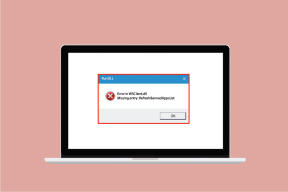Cómo quitar notificaciones de mensajes de Apple CarPlay
Miscelánea / / April 22, 2022
Imagínese que está conduciendo por una carretera desconocida y transitada siguiendo la dirección del sistema de infoentretenimiento de su automóvil hasta que recibe un mensaje que bloquea la mayor parte de la pantalla. Qué fastidio, ¿verdad? Apple CarPlay es intuitivo y le permite reproducir música, ejecutar mapas y recibir mensajes en todo momento. Pero las cosas se ponen un poco difíciles cuando aparece un mensaje. Lo peor es que no puede simplemente eliminar la notificación al instante. Afortunadamente, hay una forma de eliminar mensajes y otras notificaciones de Apple CarPlay.

El método es simple y fácil y apenas toma un minuto. Además de eso, también puede personalizar las notificaciones de otras aplicaciones directamente desde su teléfono.
Ahora que está resuelto, veamos cómo eliminar las notificaciones de mensajes de Apple CarPlay.
Cómo quitar notificaciones de mensajes
Deshacerse de las notificaciones de mensajes es bastante sencillo.
Paso 1: Abra Configuración en el iPhone que usa con frecuencia para conectarse a su automóvil y luego toque Notificaciones.
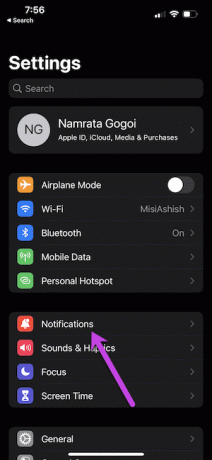
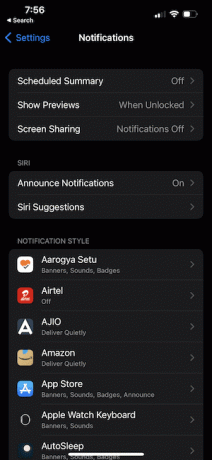
Esto mostrará todas las aplicaciones actuales en su iPhone con sus respectivas configuraciones.
Paso 2: Desplácese hacia abajo hasta que vea la opción de Mensajes. Tóquelo para ver todas las configuraciones de notificación.
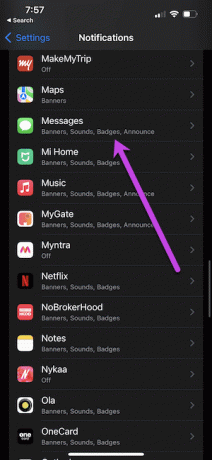
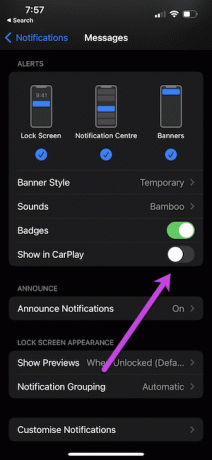
Todo lo que necesita hacer es alternar el interruptor para Mostrar en CarPlay. No más mensajes que aparecen de la nada.
Por ahora, iOS ofrece una configuración de notificación por aplicación y está disponible para varias aplicaciones de mensajería como WhatsApp, Recordatorios o FaceTime. Todo lo que necesita hacer es visitar la configuración de notificaciones de esa aplicación y realizar los cambios necesarios.
Hay un par de limitaciones cuando detienes las notificaciones de una aplicación en particular en CarPlay. Entonces, el iPhone no le notificará sobre llamadas de video o llamadas de audio cuando su teléfono esté conectado. Y aunque me encanta el hecho de que el sistema de infoentretenimiento de mi automóvil ya no es secuestrado por mensajes emergentes, a menudo tiendo a perderme las videollamadas y las notificaciones importantes en grupos.
Lo bueno es que puedes revertir fácilmente la configuración. Entonces, durante los días en los que puede administrar con una gran ventana emergente de notificación.
Alternativa: habilitar el modo de enfoque de conducción
Si no desea meterse en las molestias de habilitar y deshabilitar la configuración de notificaciones, puede usar el modo de enfoque de conducción para personalizar la configuración según sus preferencias. Este te permite elegir los contactos que pueden llamarte y enviarte mensajes. Eso significa que solo ve los mensajes importantes en el sistema de información y entretenimiento de su automóvil. Y en cuanto a los demás, siempre puedes optar por enviarles una respuesta automática. La mejor parte es que este modo se habilita cuando su teléfono se conecta a CarPlay.
Afortunadamente, habilitar el modo de conducción es sencillo.
Paso 1: Vaya a Configuración en su iPhone y seleccione Enfoque. Ahora, toque el ícono Más en la esquina superior derecha y seleccione Conducir.
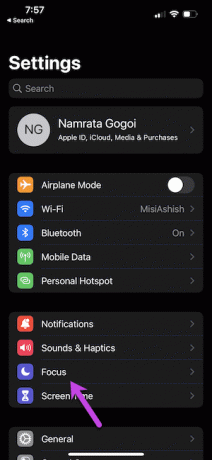
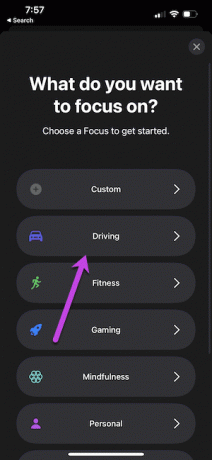
Si es la primera vez, el sistema le dará una idea general del modo y lo guiará a través del proceso de configuración.
Paso 2: Toque el botón Agregar para seleccionar los contactos importantes en su lista y presione el botón Permitir.
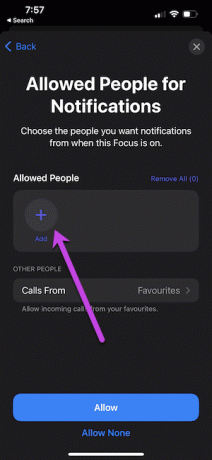
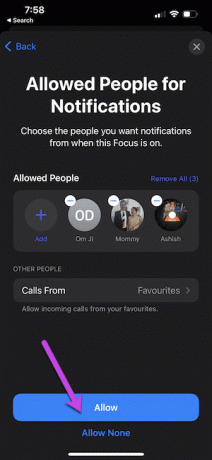
Paso 3: Ahora, desplácese hacia abajo y toque la opción debajo de la opción Activar automáticamente. A continuación, cambie la opción Activar con Carplay y guarde la configuración.
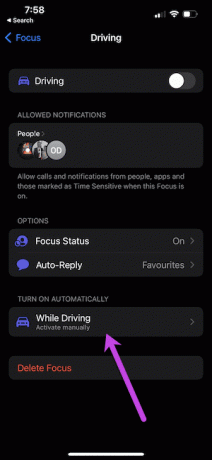
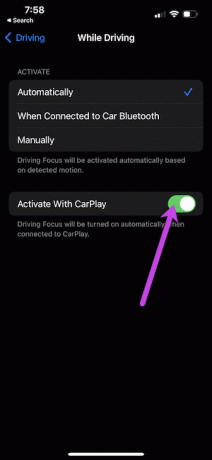
Uno de los beneficios de este modo es que puede elegir los contactos que pueden molestarlo mientras conduce. Además, siempre puede agregar nuevos contactos a la lista de personas. Simplemente haga clic en la opción Personas para agregar nuevos contactos.
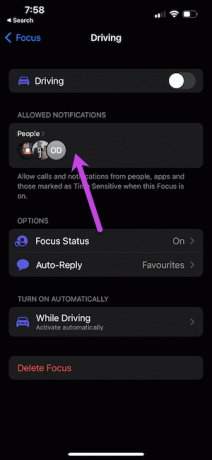
Sin embargo, si teme perder llamadas importantes, la opción Permitir llamadas desde es la que debe marcar. Entonces, si tiene una lista de Favoritos, puede modificar la configuración para que sus Favoritos puedan comunicarse con usted cuando vuelvan a llamar.
Para realizar este cambio, toque Personas y seleccione favoritos en Permitir también.
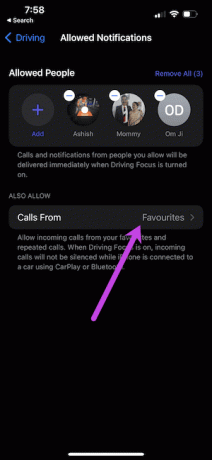
Además de Conducir, Focus tiene una gran cantidad de otros modos como Dormir, Fitness y atención plena.
Personalizar notificaciones
En la actualidad, CarPlay no le ofrece muchas opciones para personalizar las notificaciones en CarPlay. Sin embargo, hay una opción ingeniosa llamada Anunciar mensaje, y Siri leerá todos los mensajes nuevos.
Paso 1: Dirígete a la configuración de notificaciones y selecciona Anunciar notificación.
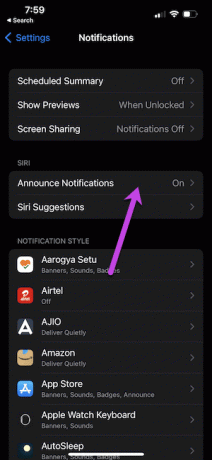
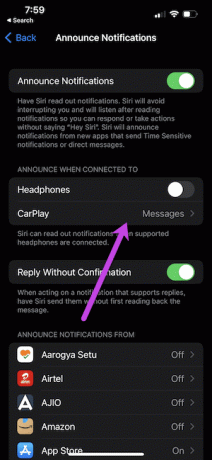
CarPlay solo es compatible con la aplicación Mensajes interna y aún no es compatible con aplicaciones como WhatsApp o Signal.
Paso 2: A continuación, toque la opción Anunciar nuevos mensajes.
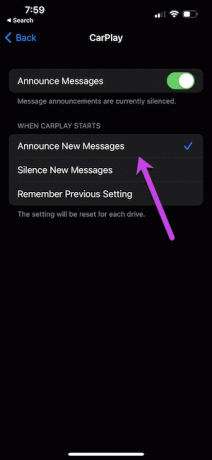
Cada vez que inicie CarPlay, anunciará en voz alta los mensajes entrantes, lo que le permitirá conducir con distracciones mínimas. Recuerde desactivar esta configuración cuando esté en una reunión o tenga compañía.
Expulsar
Apple CarPlay actúa como el puente perfecto entre su iPhone y el sistema de información y entretenimiento de su automóvil, y la configuración correcta lo ayuda a aprovecharlo al máximo. Tienes que enchufar el cable, y eso es todo. ¿Sabías que hay adaptadores inalámbricos CarPlay ¿allí afuera? Bien ahora lo sabes.
Última actualización el 25 de marzo de 2022
El artículo anterior puede contener enlaces de afiliados que ayudan a respaldar a Guiding Tech. Sin embargo, no afecta nuestra integridad editorial. El contenido sigue siendo imparcial y auténtico.

Escrito por
A Namrata le encanta escribir sobre productos y dispositivos. Ha estado trabajando para Guiding Tech desde 2017 y tiene alrededor de tres años de experiencia escribiendo características, procedimientos, guías de compra y explicaciones. Anteriormente, trabajó como analista de TI en TCS, pero encontró su vocación en otro lugar.